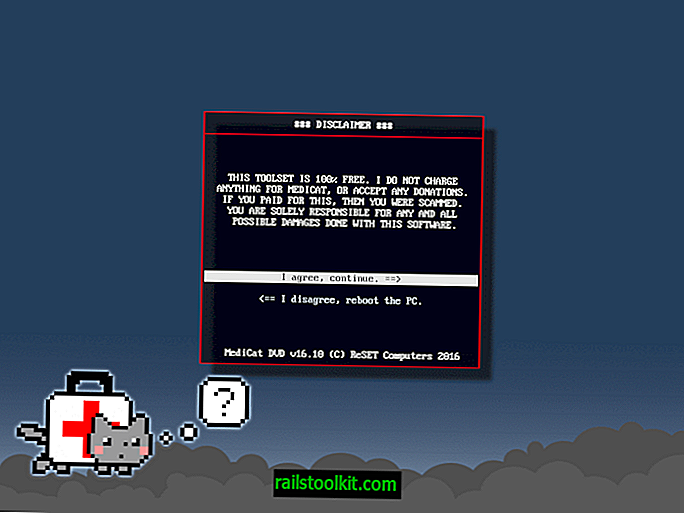Ik heb in het verleden verschillende programma's voor het maken van virtuele apparaten getest. Programma's zoals OSFMount, TotalMounter, Gizmo Drive of Virtual Clone Drive zijn slechts enkele van de toepassingen die ik heb beoordeeld. Een van de problemen die ik tegenkwam, was het feit dat virtuele cd- of dvd-stations beschikbaar bleven op het systeem na het verwijderen van de software die ze aan het systeem heeft toegevoegd.
Hoewel dat meer een esthetisch probleem is, is het toch iets dat problematisch kan zijn, bijvoorbeeld bij toegang tot media die in een schijf zijn geplaatst (het vinden van de juiste schijf).
Ik heb nooit echt de moeite genomen om het probleem te onderzoeken. Het artikel van vandaag over Unlock For Us heeft het probleem aangepakt, waardoor ik het hier ook op Ghacks heb behandeld.

Het is niet mogelijk om snel onderscheid te maken tussen fysieke en virtuele optische schijven in Windows Verkenner, tenzij u de naam van schijven hebt gewijzigd om dat te weerspiegelen of door dieper in de configuratie-instellingen te graven.
Virtuele schijven verwijderen
Hier ziet u hoe u virtuele schijven onder Windows verwijdert, zodat die schijven niet langer verschijnen onder Deze computer, Windows Explorer of andere software die gebruik maakt van optische schijven.
Open Apparaatbeheer met Windows-p en de selectie Apparaatbeheer in het zijbalkmenu. Zoek dvd / cd-rom-stations in de lijst en vouw de selectie uit.
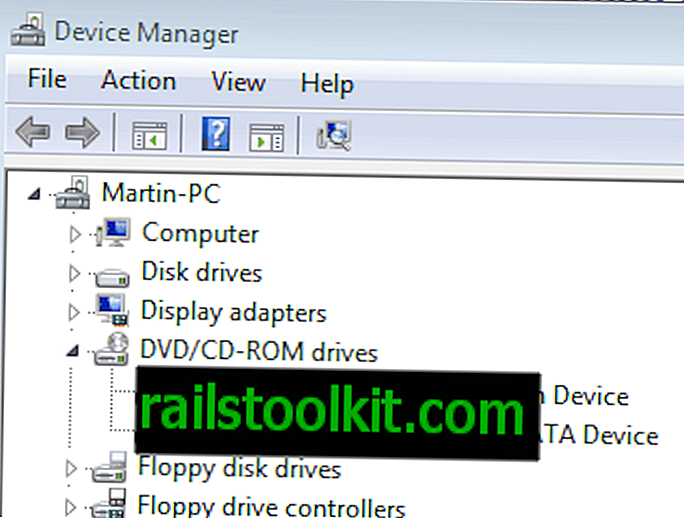
Het is soms mogelijk om virtuele schijven meteen te herkennen, bijvoorbeeld als ze virtueel op hun naam staan. Op andere momenten is het niet zo eenvoudig. Als u het merk en model van uw ingebouwde dvd-, cd- of Blu-Ray-schijf kent, kunt u de andere schijven eenvoudig selecteren om ze te verwijderen. Als u die informatie niet kent, kunt u kijken naar het type schijf. Een schijf met SCSI kan bijvoorbeeld een indicator zijn dat het een virtuele schijf is, vooral als uw computer die technologie niet ondersteunt.
Klik met de rechtermuisknop op de virtuele schijf en selecteer Uitschakelen of Verwijderen in het menu. Uitschakelen houdt het apparaat vermeld in Apparaatbeheer, maar niet op het systeem. Als u de installatie ongedaan maakt, wordt het stuurprogramma van het systeem en dus van het station verwijderd.
Ik stel voor om schijven uit te schakelen als u niet zeker weet of het virtuele of fysieke schijven zijn. Plaats een CD of DVD in uw fysieke schijf voor identificatiedoeleinden. Schakel nu de verdachte virtuele schijf uit. Vernieuw daarna Windows Verkenner om te zien of u nog steeds toegang hebt tot de CD of DVD. Als je kunt, heb je het juiste station uitgeschakeld en kun je er opnieuw met de rechtermuisknop op klikken om het te verwijderen.

Herhaal het proces voor extra virtuele schijven indien aanwezig totdat u alle schijven hebt verwijderd die u niet langer gebruikt.